Users Guide
Table Of Contents
- Dell PowerEdge VRTX 的 Chassis Management Controller 1.0 版本 用户指南
- 概览
- 安装和设置 CMC
- 登录 CMC
- 更新固件
- 查看机箱信息和监测机箱与组件运行状况
- 配置 CMC
- 配置服务器
- 配置 CMC 以发送警报
- 配置用户帐户和权限
- 配置 CMC 进行单点登录或智能卡登录
- 配置 CMC 以使用命令行控制台
- 使用 FlexAddress 和 FlexAdress Plus 卡
- 管理结构
- 管理和监测电源
- 管理机箱存储
- 管理 PCIe 插槽
- 故障排除和恢复
- 使用 LCD 面板界面
- 常见问题
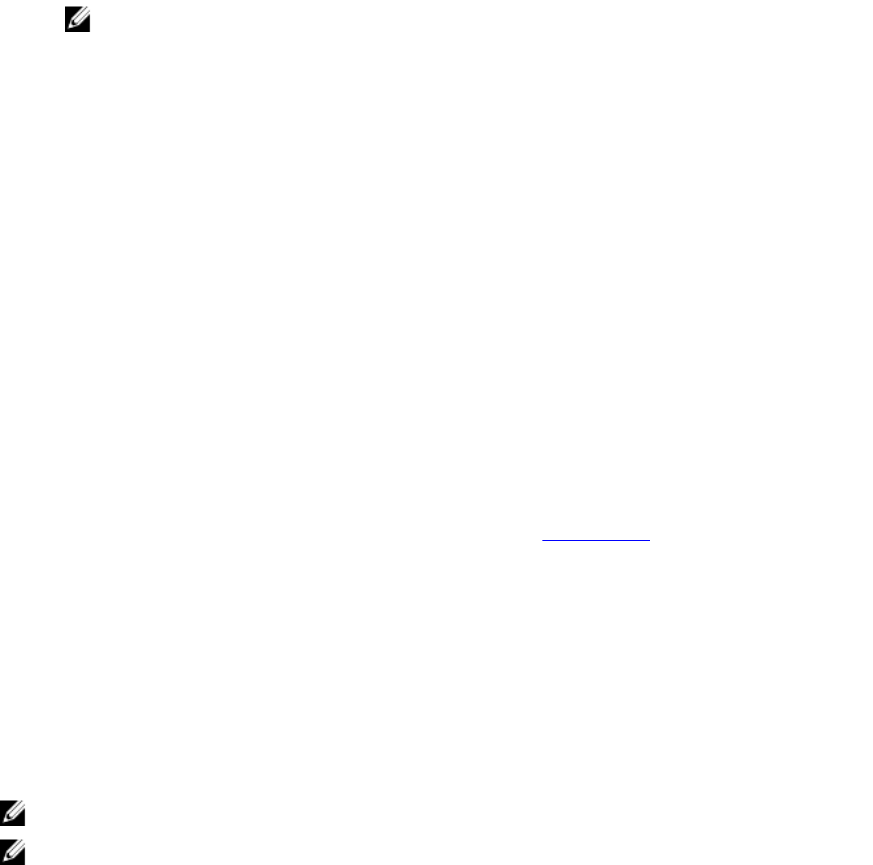
• 底部左侧 LED - 此 LED 有多种颜色。当 CMC 活动且正在运行时,如果没有问题,则底部 LED 是蓝色。
如果是琥珀色,则表示检测到故障。故障可能由以下三种事件中的任意一种引发:
– 核心故障。这种情况下,必须更换 CMC 板。
– 自检故障。这种情况下,必须更换 CMC 板。
– 映像损坏。这种情况下,可以通过上载 CMC 固件映像恢复 CMC。
注: 正常进行 CMC 引导或重设时,需要花费一分钟时间才能完全引导操作系统并进入允许登录状
态。蓝色 LED 在活动 CMC 上启用。在两个 CMC 的冗余配置中,待机 CMC 仅启用顶部右侧的绿色
LED。
从 DB-9 串行端口获取恢复信息
如果底部 LED 是琥珀色,则可以从位于 CMC 前方的 DB-9 串行端口获取恢复信息。
要获取恢复信息,请执行以下操作:
1. 在 CMC 系统和客户端系统之间安装零调制解调器电缆。
2. 打开您选择的终端仿真器(如 HyperTerminal 或 Minicom)。看到系统提示时输入以下规格:8 位、无奇偶
校验、无流控制、波特率
115200。
核心内存故障每隔 5 秒钟显示一次错误消息。
3. 按 <Enter> 键。
如果出现恢复提示,则可以获得其他信息。该提示指示 CMC 插槽编号和故障类型。
要显示一些命令的故障原因和语法,请键入 recover,然后按 <Enter>。
示例提示:
recover1[self test] CMC 1 self test failure
recover2[Bad FW images] CMC2 has corrupted images
– 如果提示出现自检故障,CMC 中没有可维修的组件。CMC 损坏且必须退回 Dell。
– 如果提示指出 Bad FW Images(固件映像损坏),请完成恢复固件映像中的任务。
恢复固件映像
当 CMC 无法正常引导至操作时,它将进入恢复模式。在恢复模式下,提供少量命令子集以便通过上载固件更
新文件 firmimg.cmc 对 Flash 设备重新编程。该文件与正常固件更新所使用的固件映像文件相同。恢复进程将显
示其当前活动并在完成后引导至 CMC 操作系统。
当在 recovery 提示符下键入 recover 然后按下 <Enter> 时,将显示恢复原因和可用子命令。下面是一个恢复序列
示例:
recover getniccfg recover setniccfg 192.168.0.120 255.255.255.0 192.168.0.1
recover ping 192.168.0.100 recover fwupdate -g -a 192.168.0.100
注: 将网络电缆连接到最左侧的 RJ45。
注: 在恢复模式下,因为没有活动网络堆栈,所以无法正常 ping CMC。recover ping <TFTP server
IP> 命令可以对 TFTP 服务器执行 ping 命令以检验 LAN 连接。在一些系统上可能需要使用 recover
reset
命令(在 setniccfg 命令后)。
排除网络故障
内部 CMC 跟踪日志可用于调试 CMC 警报和网络。可使用 CMC Web 界面或 RACADM 访问跟踪日志。请参阅
RACADM Command Line Reference Guide for iDRAC7 and CMC
(适用于 iDRAC7 和 CMC 的 RACADM 命令行参考指
南)中的 gettracelog 命令部分。
跟踪日志跟踪以下信息:
165










